Šajā pamācībā uzzināsiet, kā iestatīt Facebook pikseli savā vietnē. Facebook piksele ir spēcīgs rīks, ar kura palīdzību var izsekot lietotāju uzvedībai jūsu vietnē un izvietot mērķtiecīgas reklāmas Facebook. Ja vēlaties izsekot noteiktām apmeklētāju darbībām un palielināt savu reklāmas pasākumu efektivitāti, Facebook piksele ir neaizstājama.
Galvenie secinājumi
Izmantojot Facebook pikseli, varat analizēt savas vietnes apmeklētāju uzvedību, izsekot konversijām un izveidot pielāgotas mērķgrupas savai reklāmai. Instalējot pikseli, varat nodrošināt, ka jūsu reklāmas tiek rādītas tikai tiem, kas jau ir izrādījuši interesi.
Soli pa solim
Lai veiksmīgi iestatītu Facebook pikseli, izpildiet šos soļus:
1. solis: piekļūstiet Facebook notikumu pārvaldniekam
Vispirms jums jāpiesakās savā Facebook reklāmas kontā. Sākuma lapas augšējā labajā stūrī noklikšķiniet uz X.
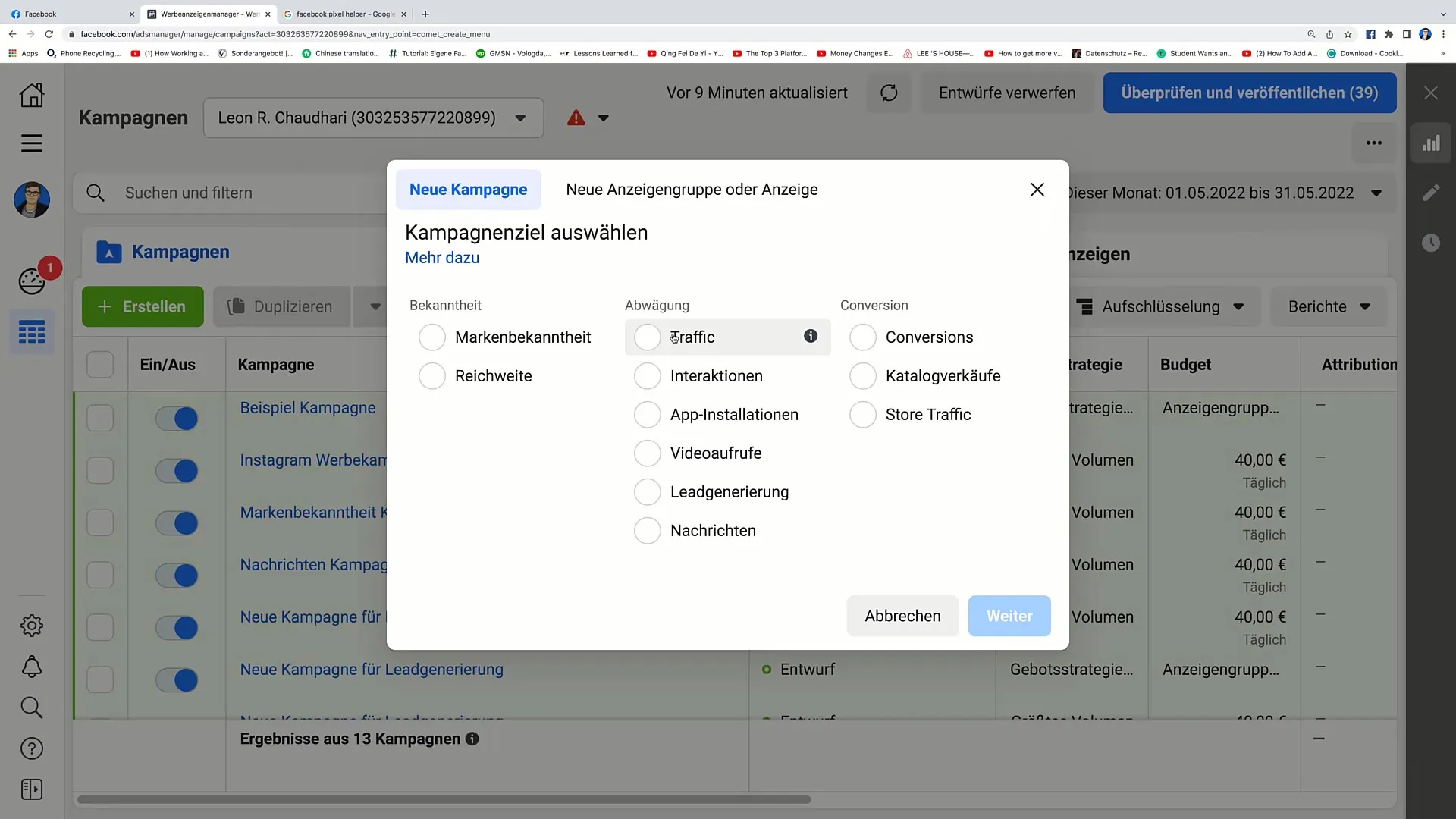
Tagad kreisajā pusē redzēsiet iespēju "Visi rīki". Noklikšķiniet uz tās un meklējiet "Notikumu pārvaldnieks".
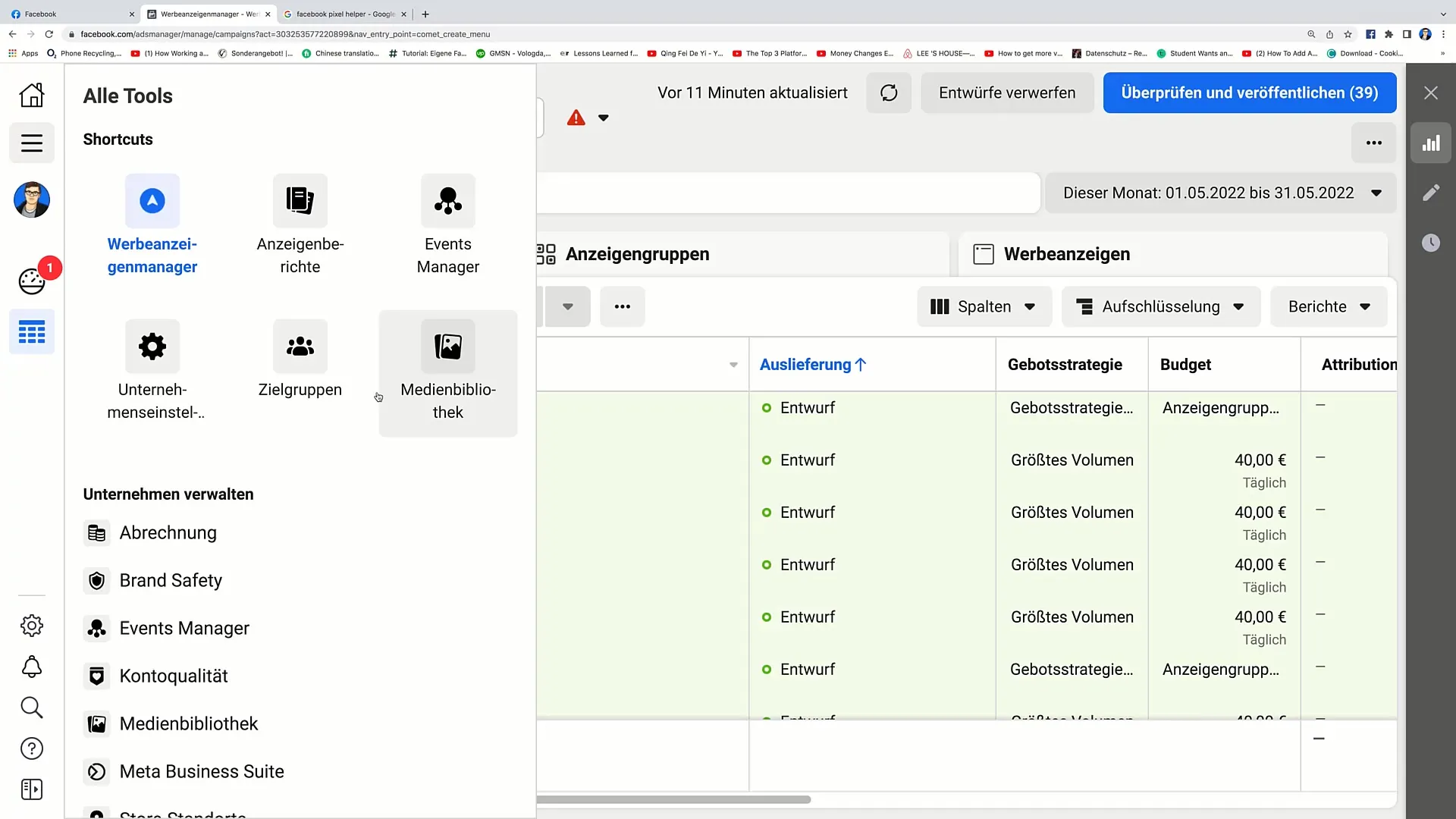
Pēc nokļūšanas notikumu pārvaldītājā jums vajadzētu vai nu redzēt esošo pikseli, vai arī iespēju izveidot jaunu pikseli.
Solis Nr. 2: Izveidojiet pikseli
Ja jums vēl nav pikseļa, noklikšķiniet uz "Izveidot".
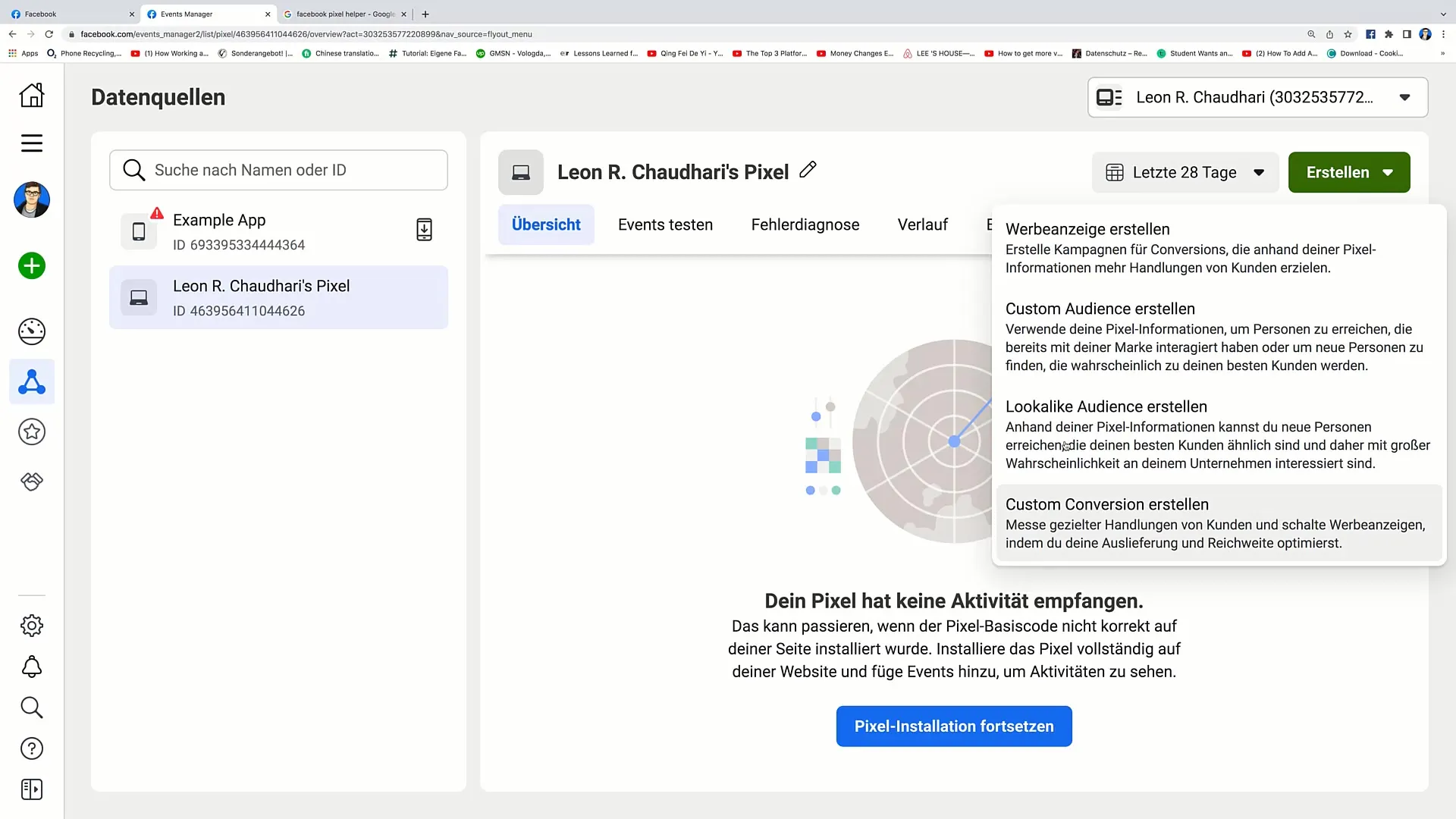
Tagad jums ir iespēja izvēlēties dažādas darbības, piemēram, izveidot reklāmas vai pielāgotas auditorijas. Tomēr mēs pievērsīsimies "Pikseļa uzstādīšanai". Noklikšķiniet uz "Turpināt pikseļa uzstādīšanu".
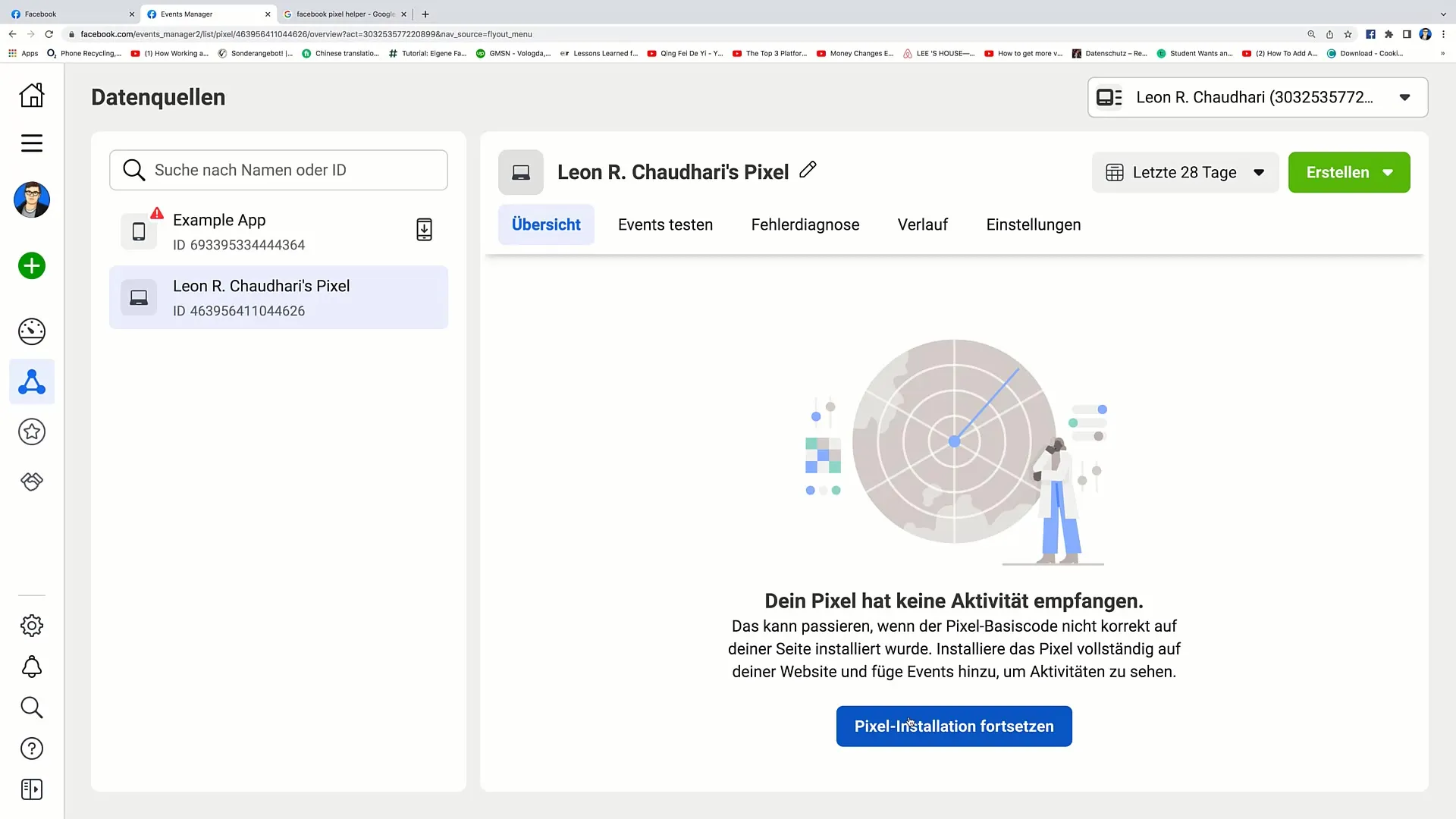
3. solis: Sākt pikseļu instalēšanu
Šeit redzēsiet divas iespējas, kā pievienot pikseli savai vietnei. Izvēlieties iespēju "Instalēt kodu manuāli".
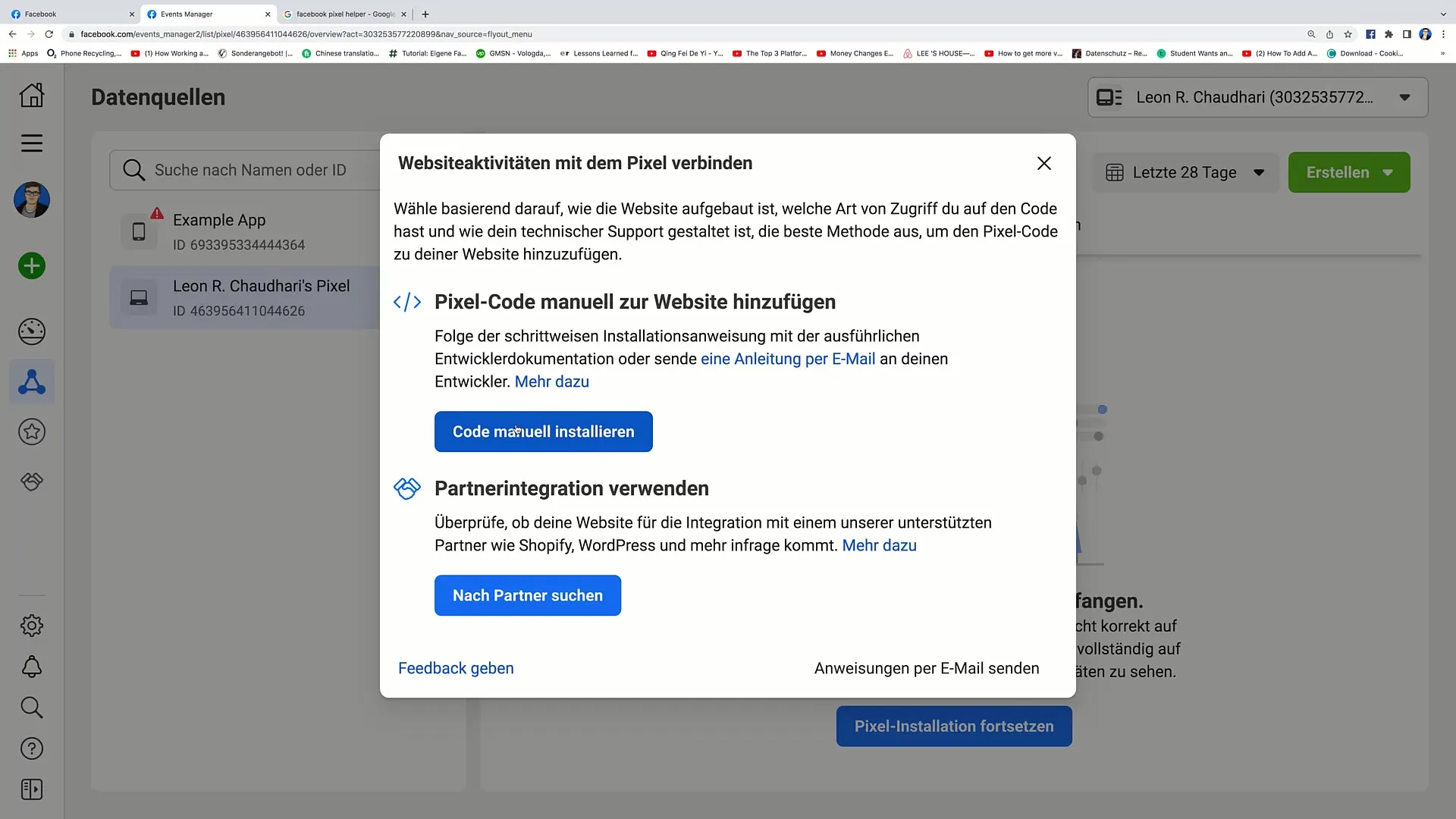
Tagad redzēsiet tā saukto bāzes kodu. Šis kods jums ir jākopē, lai vēlāk to ievietotu savas tīmekļa vietnes galvenē.
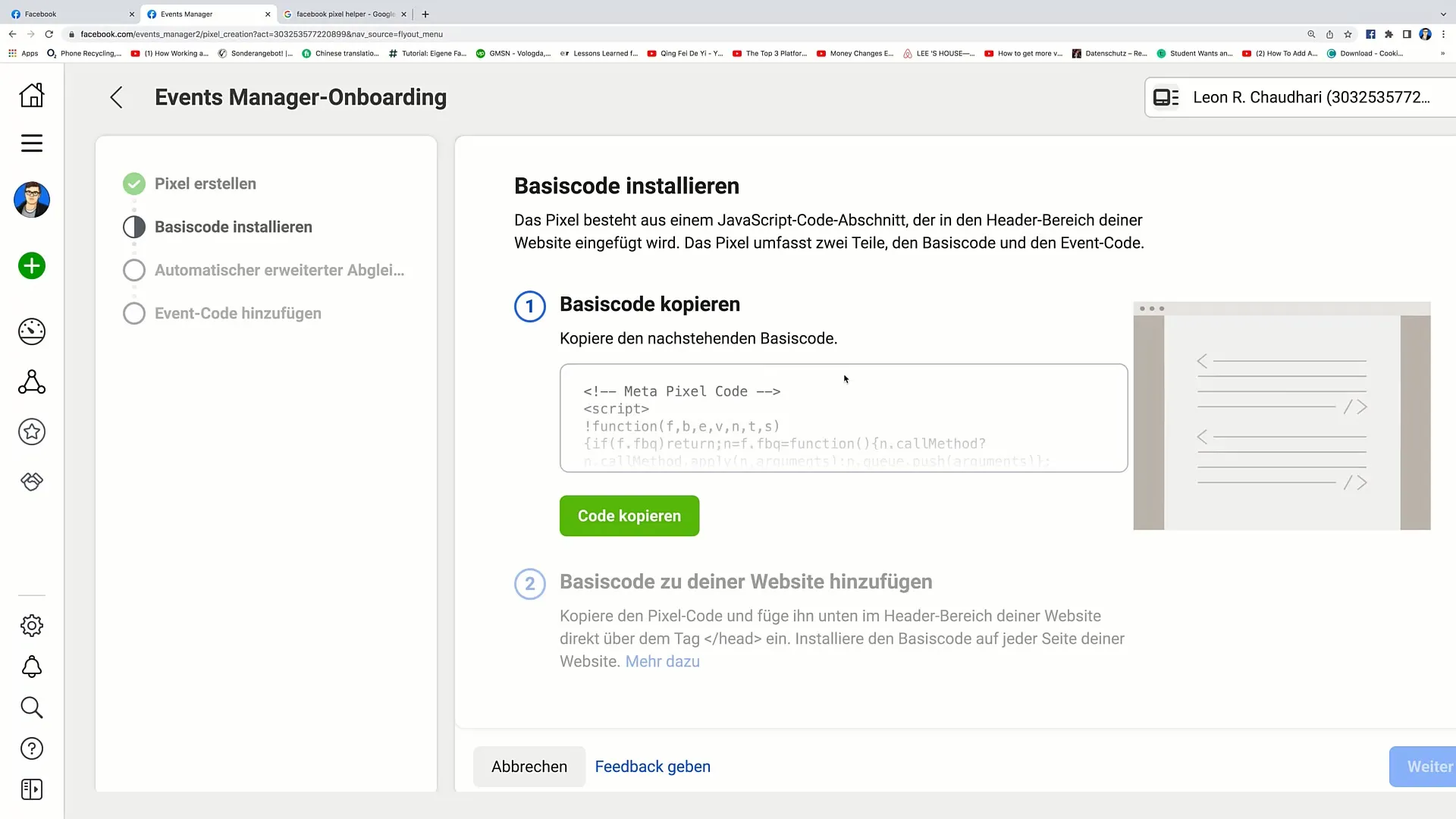
Solis Nr. 4: ielīmējiet bāzes kodu galvenē
Dodieties uz savu tīmekļa vietni un atveriet lapas HTML kodu. Atrodiet apgabalu, kas ir atbildīgs par galveni. Ielīmējiet nokopēto bāzes kodu tieši pirms aizvēršanas birkas.
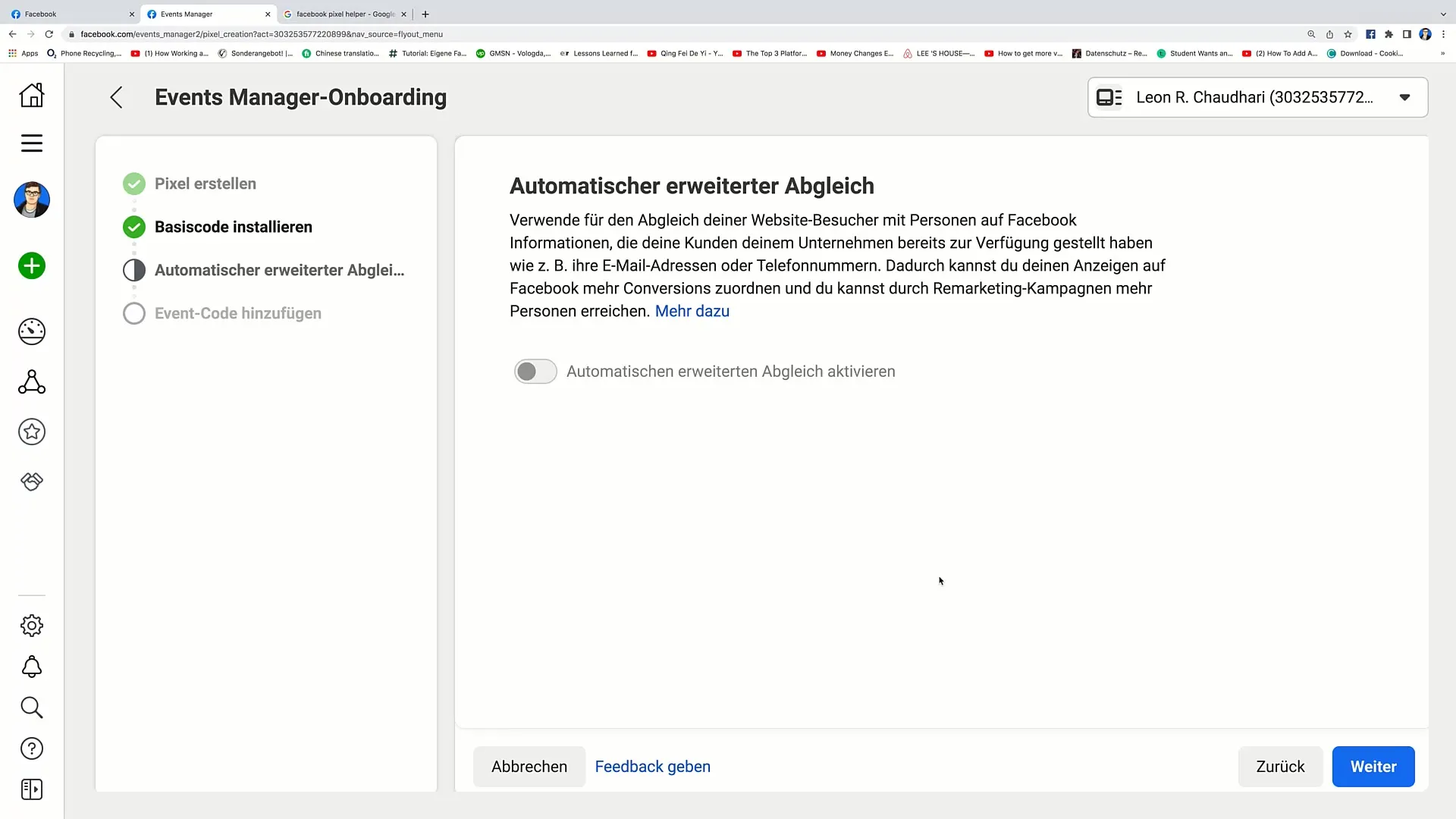
Kad kods ir ielīmēts, noklikšķiniet uz "Tālāk".
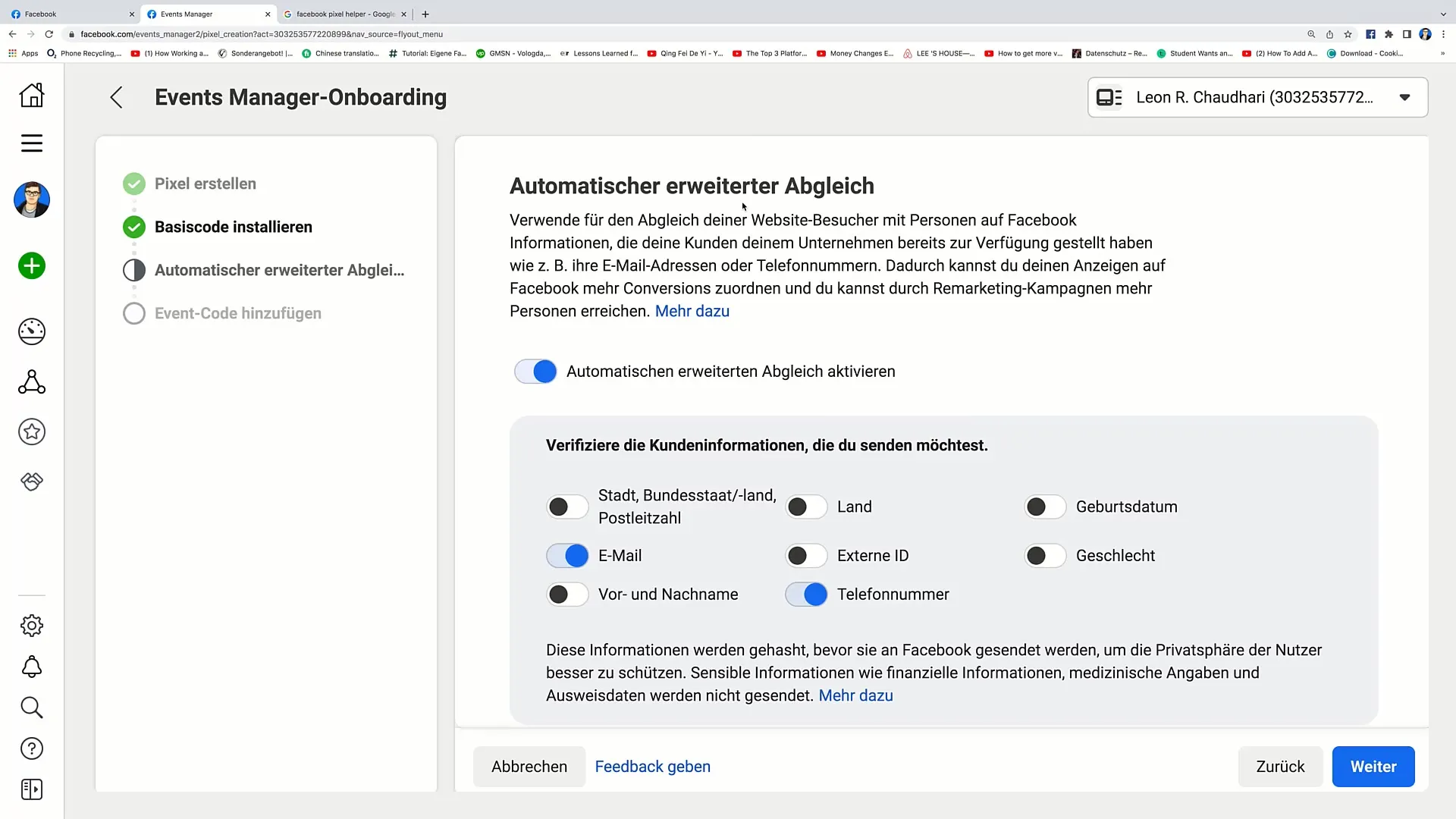
Solis 5: Aktivizējiet automātisko sinhronizāciju
Tagad jums tiks lūgts izvēlēties informāciju automātiskai sinhronizācijai. Tas palīdzēs Facebook labāk pielāgot jūsu reklāmas jūsu klientu vajadzībām. Izvēlieties attiecīgo informāciju, piemēram, e-pasta adreses vai tālruņa numurus.
Pēc tam noklikšķiniet uz "Tālāk".
6. solis: Izmantojiet notikumu iestatīšanas rīku (pēc izvēles)
Ja vēlaties definēt konkrētus notikumus, varat izmantot notikumu iestatīšanas rīku. Tas ļauj jums noteikt, piemēram, kas būtu jāseko, kad apmeklētājs noklikšķina uz noteiktas pogas. Šajā pamācībā mēs šo iespēju izlaidīsim, taču tā ir noderīga pieredzējušiem lietotājiem.
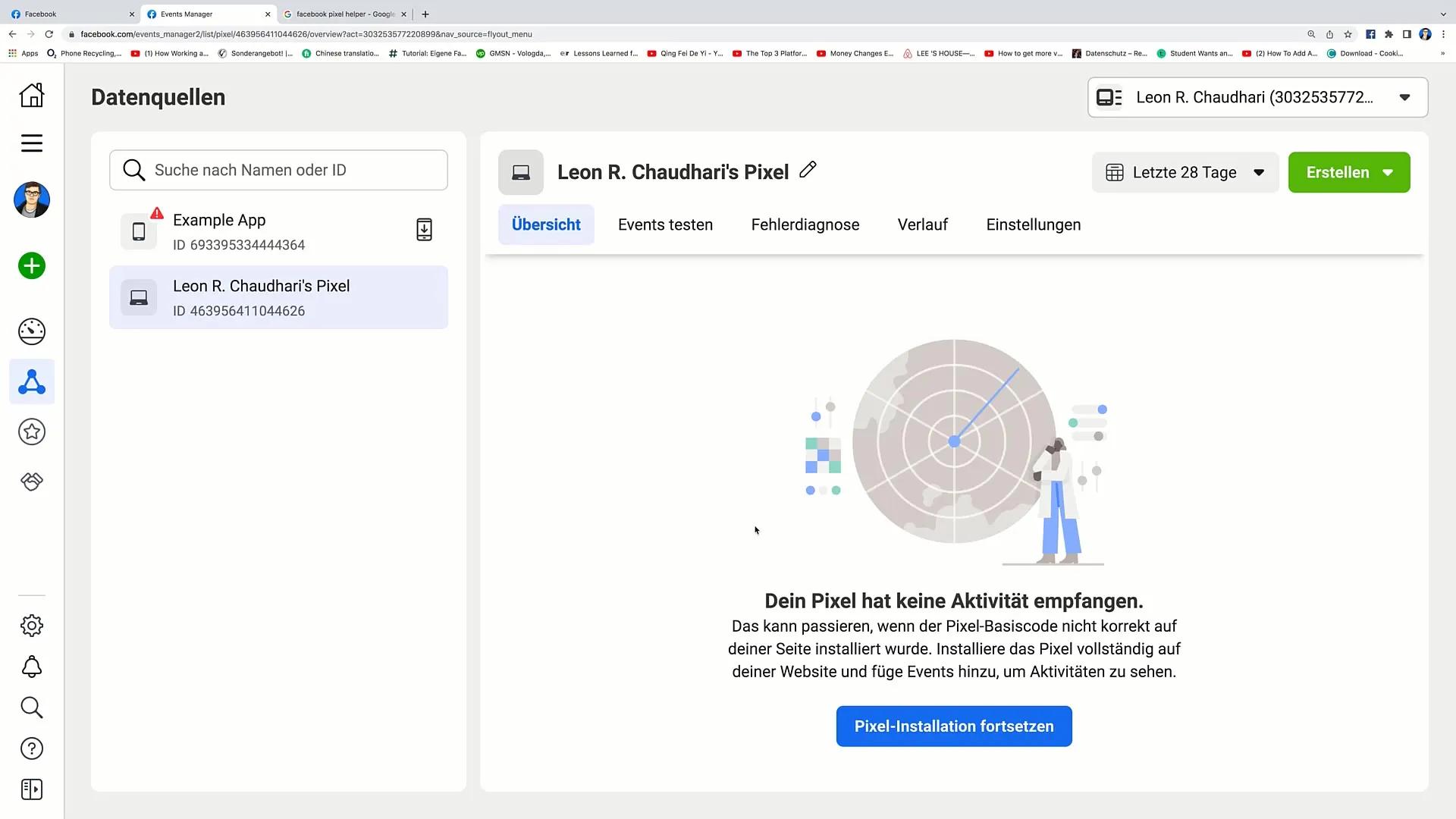
7. posms: pikseļu pārskats un secinājumi
Tagad jums vajadzētu būt iespējai atgriezties pie pikseļu pārskata. Šeit varat pārbaudīt, vai jūsu pikseļi ir iestatīti pareizi. Var paiet zināms laiks, līdz tiks reģistrēti pirmie dati.
Pārliecinieties, vai galvenē esat ievadījis pareizo bāzes kodu, lai pikseļi darbotos pareizi.
Labi padarīts! Tagad esat veiksmīgi iestatījis savu Facebook pikseli.
Kopsavilkums
Šajā rokasgrāmatā jūs uzzinājāt, kā pievienot Facebook pikseli savai vietnei, lai sekotu lietotāju uzvedībai un izveidotu mērķtiecīgus reklāmas pasākumus. Pareizi instalējot pikseli, varat vākt vērtīgus datus un veikt atkārtotas mērķauditorijas mērķēšanas kampaņas.
Biežāk uzdotie jautājumi
Kas ir Facebook piksele? Facebook piksele ir koda fragments, kas tiek ievietots jūsu vietnē, lai izsekotu lietotāju uzvedību un optimizētu reklāmas iestatījumus.
Kā ievietot Facebook pikseļa kodu?Pamata kods jāievada tīmekļa vietnes galvenē, tieši pirms aizvēršanas birkas.
Vai tīmekļa vietnē var izmantot vairākus pikseļus? Jā, tīmekļa vietnē var izmantot vairākus pikseļus, taču parasti ir lietderīgāk izmantot vienu pikseli, lai centralizētu datus.
Cik ilgs laiks ir nepieciešams, lai piksele darbotos? Lai piksele nosūtītu datus uz Facebook, var paiet zināms laiks. Pārliecinieties, ka kods ir pareizi izvietots.
Ko es varu darīt ar iegūtajiem datiem?Iegūtos datus varat izmantot, lai izveidotu pielāgotas auditorijas un veiktu mērķtiecīgas mērķauditorijas atkārtotas mērķauditorijas mērķēšanas kampaņas pakalpojumā Facebook.


